Ελπίζω να είστε ενθουσιασμένοι με τα νέα χαρακτηριστικά και τις λειτουργίες που προσφέρει η Cortana στην Ενημερωμένη έκδοση των 10 Επέτειων των Windows, επειδή η Microsoft καθιστά τον ψηφιακό βοηθό της αναπόσπαστο μέρος του λειτουργικού συστήματος. Και με το "ολοκληρωμένο", φυσικά εννοώ "υποχρεωτικό", γιατί μόλις η ενημέρωση χτυπήσει στις 2 Αυγούστου, οι χρήστες δεν θα έχουν πλέον τη δυνατότητα να απενεργοποιήσουν την Cortana.
Στην ενημερωμένη έκδοση επετείου των Windows 10, η Cortana είναι συνώνυμη με την αναζήτηση. Εάν χρησιμοποιείτε το πλαίσιο αναζήτησης για να αναζητήσετε ένα αρχείο στη συσκευή σας, θα χρησιμοποιήσετε τη Cortana. Αυτό σημαίνει ότι οι αναζητήσεις που πραγματοποιείτε θα φιλτραριστούν μέσω του ιστού (με τη χρήση του Bing, φυσικά) και τα δεδομένα χρήσης θα αποστέλλονται περιοδικά στη Microsoft.

Ξέρω ότι αυτό μάλλον ακούγεται τρομακτικό, αλλά δεν είναι στην πραγματικότητα μια τεράστια αλλαγή, από την άποψη της ιδιωτικής ζωής, από το πώς τα Windows 10 λειτουργούν ήδη. Τα Windows 10 συλλέγουν ήδη δεδομένα από όλους τους χρήστες, ειδικά εάν χρησιμοποιείτε οποιαδήποτε από τις υπηρεσίες που βασίζονται στο cloud της Microsoft - συμπεριλαμβανομένης της σύνδεσης στη συσκευή σας μέσω ενός λογαριασμού της Microsoft. Η υποχρεωτική συλλογή δεδομένων της Microsoft αποτελεί ανησυχία για την προστασία της ιδιωτικής ζωής, αλλά ανησυχούσε πολύ για την προστασία της ιδιωτικής ζωής πολύ πριν την απομάκρυνση της Cortana. Μπορείτε, φυσικά, να αρνηθείτε να συνδεθείτε στην Cortana ή στα Windows 10 με λογαριασμό Microsoft. Ωστόσο, τα δεδομένα χρήσης θα εξακολουθούν να συλλέγονται, αν και ανώνυμα.
Τα καλά νέα είναι ότι μπορείτε να περιορίσετε την πρόσβαση της Cortana στα προσωπικά σας δεδομένα, έτσι ώστε να λειτουργούν περισσότερο σαν ένα απλό κουτί αναζήτησης παρά ένας προσωπικός βοηθός. Μπορείτε να την αποτρέψετε από τη συλλογή πληροφοριών σχετικά με την ομιλία σας, τα μοτίβα χειρογράφου και το ιστορικό πληκτρολόγησης και μπορείτε να την σταματήσετε να αποθηκεύει τα συνήθη δεδομένα χρήσης σας σε πολλές συσκευές. Δείτε πώς:
Απενεργοποιήστε τις ρυθμίσεις της Cortana

", " modalTemplate ":" {{content}} ", " setContentOnInit ": false} '>
Ανοίξτε την Cortana και κάντε κλικ στο εικονίδιο ρυθμίσεων στην κάτω αριστερή γωνία για να ανοίξετε το μενού ρυθμίσεων της Cortana. Θα δείτε πολλές επιλογές με εναλλαγές ενεργοποίησης / απενεργοποίησης - απενεργοποιήστε όλες αυτές τις εναλλαγές. Αυτό θα εμποδίσει την Cortana να μοιραστεί το ιστορικό χρήσης σας σε όλες τις συσκευές και να συγχρονίσει ειδοποιήσεις και άλλες ρυθμίσεις σε όλες τις συσκευές.
Εάν χρησιμοποιείτε την Cortana για αναζήτηση μετά την απενεργοποίηση αυτών των ρυθμίσεων, τα δεδομένα σας ενδέχεται να εξακολουθούν να αποστέλλονται στη Microsoft, αλλά δεν θα αποθηκευτούν και θα κοινοποιηθούν σε όλες τις συσκευές σας.
Σκουπίστε τη μνήμη της Cortana

", " modalTemplate ":" {{content}} ", " setContentOnInit ": false} '>
Μόλις απενεργοποιήσετε τις ρυθμίσεις της Cortana, μπορείτε να καθαρίσετε τις πληροφορίες που έχει ήδη συλλέξει για εσάς, ανοίγοντας την Cortana, κάνοντας κλικ στο εικονίδιο ρυθμίσεων και κάνοντας κλικ στην επιλογή Αλλαγή όσων γνωρίζει η Cortana για το σύννεφο μου . Μεταβείτε στο κάτω μέρος της επόμενης οθόνης και κάντε κλικ στην επιλογή Εκκαθάριση .
Μπορείτε επίσης να εκκαθαρίσετε το ιστορικό αναζήτησης Bing μεταβαίνοντας στις ρυθμίσεις της Cortana> Αλλαγή όσων γνωρίζει η Cortana για μένα στο σύννεφο και κάνοντας κλικ στην σελίδα Ιστορικό αναζήτησης στην περιοχή Πού αλλού η Cortana αποθηκεύει δεδομένα για εσάς.
Διακοπή 'Γνωριμία με εσάς'

Η Cortana συλλέγει πληροφορίες για εσάς - ακούγοντας τη φωνή σας και παρακολουθώντας τα μοτίβα χειρογράφου σας και πληκτρολογώντας το ιστορικό - για να βελτιώσετε την εξατομικευμένη εμπειρία σας. Για να το απενεργοποιήσετε, ανοίξτε το μενού Ρυθμίσεις και μεταβείτε στην επιλογή Απορρήτου> Ομιλία, μελάνι και πληκτρολόγηση . Κάντε κλικ στην επιλογή Διακοπή να με γνωρίσετε για να σταματήσετε τη Cortana να συλλέξει αυτές τις πληροφορίες και να καθαρίσει τις πληροφορίες που έχει ήδη συλλέξει.
Απόκρυψη του κουμπιού της Cortana

", " modalTemplate ":" {{content}} ", " setContentOnInit ": false} '>
Αν δεν σκοπεύετε να χρησιμοποιήσετε την Cortana ή να κάνετε αναζήτηση σε όλα τα Windows 10, μπορείτε να αποκρύψετε το κουμπί της Cortana από τη γραμμή εργασιών σας. Για να το κάνετε αυτό, κάντε δεξί κλικ στη γραμμή εργασιών, μεταβείτε στην Cortana και κάντε κλικ στην επιλογή Κρυφό .











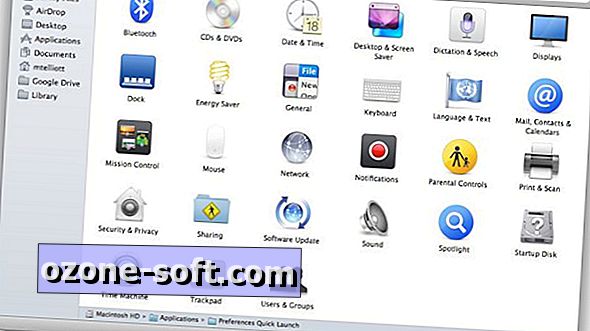

Αφήστε Το Σχόλιό Σας